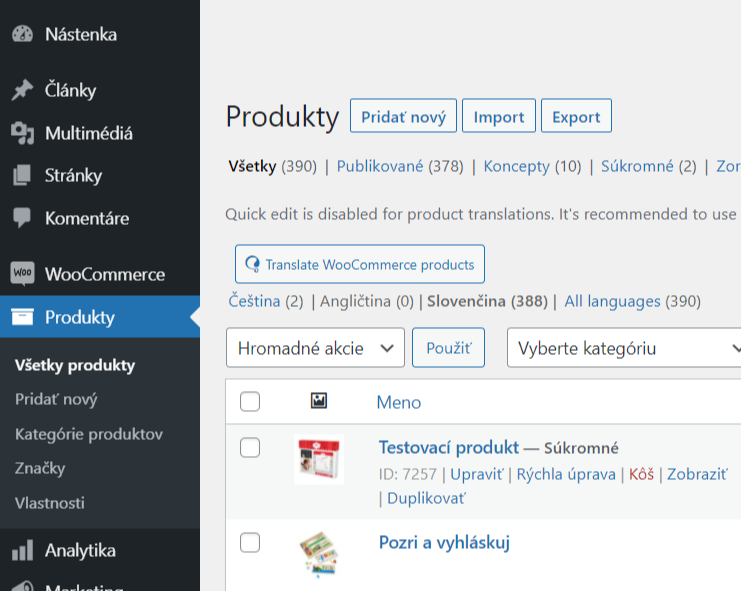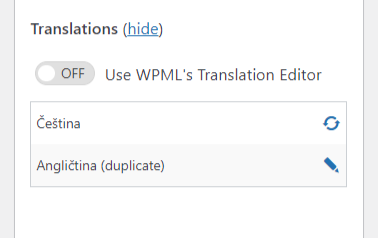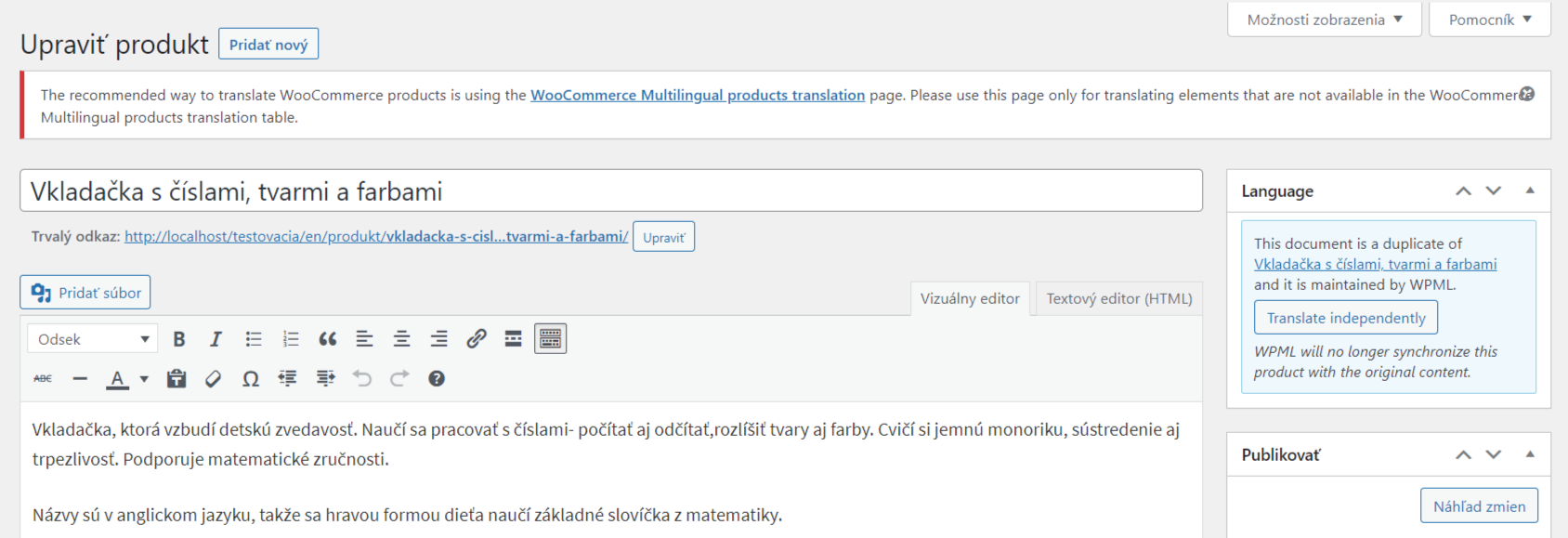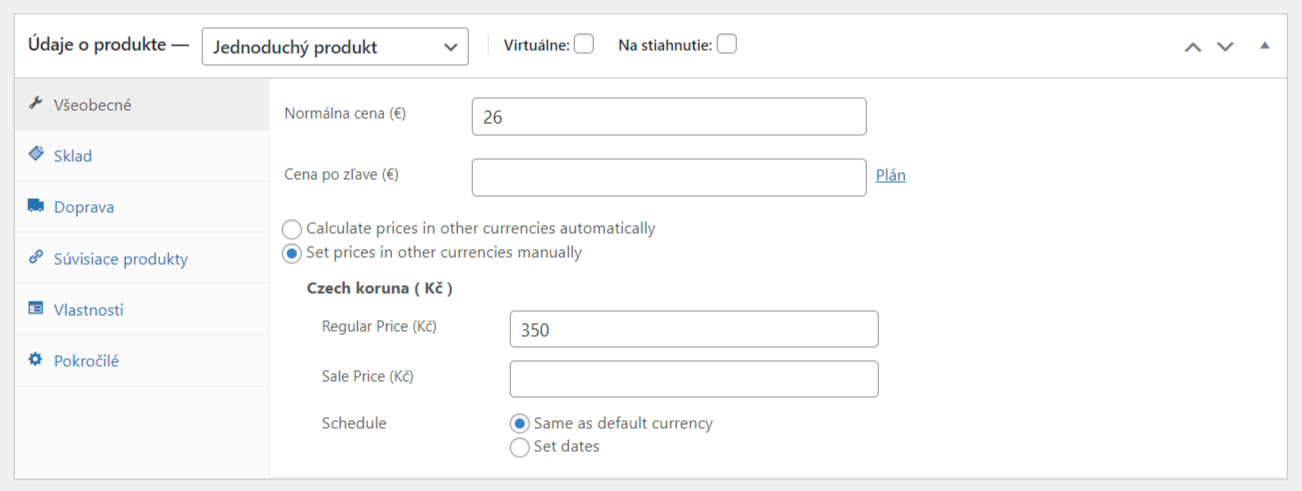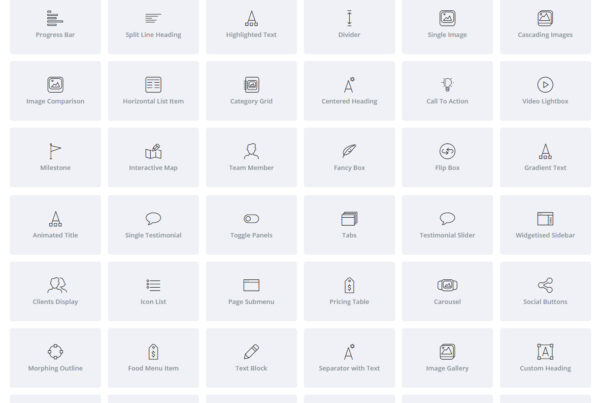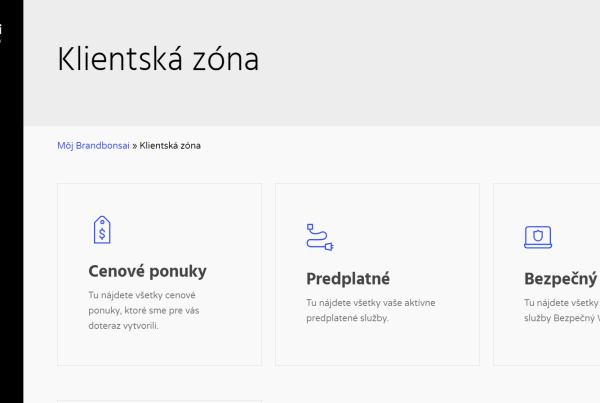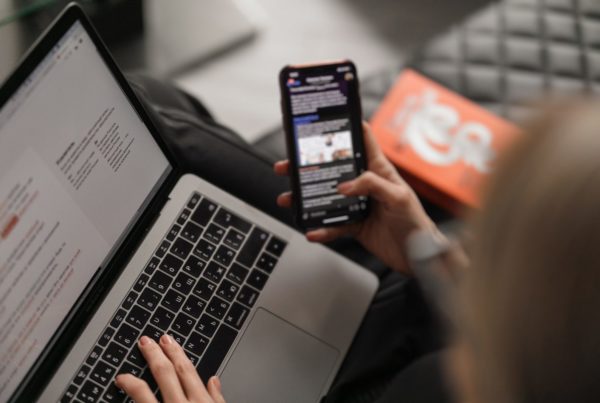Ak ste na podstránke úpravy produktu, v pravom stĺpci hore nájdete sekciu s názvom Language, kde uvidíte nasledovné:
- Language of this product – Jazyk aktuálneho prekladu produktu.
- Translation Priority – Môžete ignorovať.
- Translate this Document – Nastavenia prekladu aktuálneho produktu
- Use WPML’s Translation Editor – Vypnite – nastavte na OFF. Keď sa vám zobrazí vyskakovanie okno, zakliknite All the site’s content a kliknite na Apply.
- Nižšie nájdete zoznam jazykov, ktoré máte na vašom webe zapnuté a ktoré ešte pre daný produkt nemajú vytvorený preklad v daných jazykoch.
- Translations – Ak už máte produkt do nejakých jazykov preložený, tu nájdete zoznam daných prekladov.
- Media attachments – Duplicate uploaded media to translations a Duplicate featured image to translations nechajte zakliknuté.
Najlepším spôsobom vytvorenia jazykovej verzie produktu je jeho duplikovanie.
V sekcii Translate this document nájdite jazyk, do ktorého chcete váš produkt preložiť, a zakliknite pri ňom stĺpec Duplicate.
Potom kliknite na novo-pridané tlačidlo Duplicate. a počkajte, kým sa vytvorí duplikát.
V sekcii Translations teraz uvidíte aj zduplikovaný preklad produktu – v názve bude mať slovo (duplicate).
Kliknite na ikonku ceruzky zduplikovaného produktu. To vám otvorí úpravu novovytvoreného prekladu produktu.
Notifikáciu „The recommended way to translate WooCommerce products is using the WooCommerce Multilingual products translation page…“ môžete ignorovať a zatvoriť kliknutím na X.
Vpravo v boxe Language kliknite na tlačidlo Translate independently. To vám umožní každú jazykovú verziu produktu prekladať nezávisle od hlavného produktu (produktu v základnom jazyku stránky).
Teraz môžete produkt preložiť rovnako, ako by ste vytvárali či upravovali produkt v základnom jazyku. Môžete zmeniť názov produktu, trvalý odkaz (URL adresu produktu), popis produktu, krátky popis produktu, kategórie, značky, nastaviť obrázky produktu.
Čo nemôžete upraviť
Údaje o produkte sa nedajú nastaviť zvlášť pre každý jazyk. Ono to ani nedáva význam. Údaje o produkte (ako napríklad stav skladových zásob, vlastnosti produktu a pod.) sa nastavujú v hlavnom jazyku produktu.
Ak predávate napríklad na Slovensku a v Čechách, môžete si nastaviť zobrazenie cien v eshope vo viacerých menách – napr. v eurách a českých korunách. Ak je tak váš eshop nastavený, alternatívne ceny nastavíte úpravou hlavnej verzie produktu, v sekcii Údaje o produkte -> Všeobecné.
Ak predávate napríklad na Slovensku a v Čechách, môžete si nastaviť zobrazenie cien v eshope vo viacerých menách – napr. v eurách a českých korunách. Ak je tak váš eshop nastavený, alternatívne ceny nastavíte úpravou hlavnej verzie produktu, v sekcii Údaje o produkte -> Všeobecné.
Môžete si vybrať z dvoch možností:
- Calculate prices in other currencies automatically – Cenu v alternatívnych menách systém vypočíta automaticky z ceny v pôvodnej mene.
- Set prices in other currencies manually – Umožní vám manuálne nastaviť presnú cenu produktu vo všetkých menách, ktoré sú na vašom eshope aktivované, vrátane nastavenia akcie/zľavy z ceny pre všetky meny.